OrientDB adalah sistem manajemen basis data NoSQL sumber terbuka dan gratis. Tidak seperti sistem manajemen database relasional yang menyimpan data dalam bentuk tabel relasional, NoSQL menyimpan data selain bentuk tabel yang dapat berupa dokumen atau bentuk Grafik. OrientDB hadir dengan antarmuka pengguna grafis berbasis web terintegrasi untuk mengelola database dengan mudah melalui browser web. Ini mendukung transaksi ACID serta operasi atom dan dengan mudah mengembalikan grafik lengkap dengan dokumen yang saling berhubungan. Bahasa kuerinya dibangun di atas SQL dan mendukung tiga algoritme pengindeksan yang berbeda untuk kinerja yang lebih cepat.
Prasyarat
- Minimal server CentOS 7.
- Hak istimewa root. Panduan ini ditulis sebagai pengguna root, jika Anda login sebagai pengguna sudo, jalankan sudo -i.
Perbarui Sistem Basis
Sebelum menginstal paket apa pun, Anda disarankan untuk memperbarui paket dan repositori menggunakan perintah berikut.
yum -y update
Setelah sistem diperbarui, Anda dapat melanjutkan lebih jauh untuk menginstal dependensi yang diperlukan untuk OrientDB.
Instal JAVA
OrientDB mendukung OpenJDK dan Oracle JAVA, dalam tutorial ini kita akan menginstal versi terbaru dari Oracle Java ke dalam server. Jalankan perintah berikut untuk mengunduh paket RPM.
wget --no-cookies --no-check-certificate --header "Cookie:oraclelicense=accept-securebackup-cookie" "http://download.oracle.com/otn-pub/java/jdk/8u144-b01/090f390dda5b47b9b721c7dfaa008135/jdk-8u144-linux-x64.rpm"
Jika Anda belum menginstal wget, Anda dapat menjalankan yum -y install wget untuk menginstal wget. Sekarang instal RPM yang diunduh menggunakan perintah berikut.
yum -y localinstall jdk-8u144-linux-x64.rpm
Anda sekarang dapat memeriksa versi Java menggunakan perintah berikut.
java -version
Anda akan mendapatkan output berikut.
[[email protected] ~]# java -version java version "1.8.0_144" Java(TM) SE Runtime Environment (build 1.8.0_144-b01) Java HotSpot(TM) 64-Bit Server VM (build 25.144-b01, mixed mode)
Anda juga perlu memeriksa apakah variabel lingkungan Java_HOME disetel. Jalankan perintah berikut untuk hal yang sama.
echo $JAVA_HOME
Jika Anda mendapatkan keluaran nol atau kosong, Anda perlu mengatur variabel Java_HOME secara manual. Edit file .bash_profile menggunakan editor favorit Anda. Dalam tutorial ini, kita akan menggunakan editor nano. Jalankan perintah berikut untuk mengedit .bash_profile menggunakan nano.
nano ~/.bash_profile
Sekarang tambahkan baris berikut di akhir file.
export JAVA_HOME=/usr/java/jdk1.8.0_144/ export JRE_HOME=/usr/java/jdk1.8.0_144/jre
Sekarang sumber file menggunakan perintah berikut.
source ~/.bash_profile
Sekarang Anda dapat menjalankan kembali perintah echo $JAVA_HOME untuk memeriksa apakah variabel lingkungan telah disetel atau tidak.
[[email protected] ~]# echo $JAVA_HOME /usr/java/jdk1.8.0_144/
Instal OrientDB
Disarankan untuk menjalankan OrientDB sebagai pengguna sendiri untuk membuat lingkungan yang terisolasi untuk proses tersebut. Jalankan perintah berikut untuk membuat pengguna untuk OrientDB.
adduser orientdb -d /opt/orientdb
Perintah di atas akan membuat user orientdb dan akan mengatur direktori home ke /opt/orientdb.
Sekarang Anda dapat mengunduh arsip biner OrientDB dengan menjalankan perintah berikut.
cd /opt/orientdb/
wget https://orientdb.com/download.php?file=orientdb-community-importers-2.2.25.tar.gz -O orientdb.tar.gz
Anda selalu dapat mencari tautan ke versi terbaru file dengan membuka halaman unduhan OrientDB.
Sekarang ekstrak arsip dengan menjalankan perintah berikut.
tar -xf orientdb.tar.gz
Perintah di atas akan mengekstrak arsip ke direktori orientdb-community-importers-2.2.25. Pindahkan semua file ke direktori root dengan menjalankan perintah berikut.
mv orientdb-community-importers*/* .
Bersihkan direktori instal dan arsip dengan menjalankan.
rm -rf orientdb-community-importers*/ orientdb.tar.gz
Sekarang berikan izin yang sesuai kepada pengguna OrientDB dengan menjalankan perintah berikut.
chown -R orientdb:orientdb /opt/orientdb
OrientDB sekarang terinstal di server Anda.
Memulai Server
OrientDB menyediakan skrip penginstal bagi Anda untuk memulai server. Beralih ke pengguna OrientDB.
su - orientdb
Sekarang mulai server dengan menjalankan perintah berikut.
bin/server.sh
Anda akan diminta untuk mengatur kata sandi pengguna root OrientDB. Pastikan Anda menggunakan sandi yang kuat.
+---------------------------------------------------------------+ | WARNING: FIRST RUN CONFIGURATION | +---------------------------------------------------------------+ | This is the first time the server is running. Please type a | | password of your choice for the 'root' user or leave it blank | | to auto-generate it. | | | | To avoid this message set the environment variable or JVM | | setting ORIENTDB_ROOT_PASSWORD to the root password to use. | +---------------------------------------------------------------+ Root password [BLANK=auto generate it]: *********** Please confirm the root password: ***********
Anda akan mendapatkan output berikut jika server berhasil dimulai.
2017-08-05 12:48:04:444 INFO OrientDB Studio available at http://108.61.201.197:2480/studio/index.html [OServer] 2017-08-05 12:48:04:445 INFO OrientDB Server is active v2.2.25 (build 72a35a4bb42c4ca33272e7a59ad4c7a1d3ee859d). [OServer]
Untuk menghentikan eksekusi, Anda dapat menekan tombol ctrl + C secara bersamaan. Keluar ke pengguna root dengan menjalankan perintah keluar.
Konfigurasi Layanan Sistem OrientDB
Meskipun OrientDB dapat dimulai dan dikelola menggunakan skrip startup tetapi untuk memastikan bahwa server secara otomatis dimulai pada saat kegagalan dan waktu boot, Anda perlu mengonfigurasi layanan Systemd. Buat layanan systemd baru dengan menjalankan perintah berikut.
nano /etc/systemd/system/orientdb.service
Sekarang isi file dengan konten berikut.
[Unit] Description=OrientDB service After=network.target [Service] Type=simple ExecStart=/opt/orientdb/bin/server.sh User=orientdb Group=orientdb Restart=always RestartSec=9 StandardOutput=syslog StandardError=syslog SyslogIdentifier=orientdb [Install] WantedBy=multi-user.target
Sekarang Anda dapat memulai OrientDB menggunakan:
systemctl start orientdb
Untuk mengonfigurasi OrientDB agar otomatis mulai saat boot, gunakan.
systemctl enable orientdb
Untuk memeriksa apakah layanan OrientDB dimulai dengan benar, Anda dapat menjalankan perintah berikut untuk memeriksa status layanan OrientDB.
systemctl status orientdb
Anda akan mendapatkan output seperti yang ditunjukkan di bawah ini.
[[email protected] ~]# systemctl status orientdb
? orientdb.service - OrientDB service
Loaded: loaded (/etc/systemd/system/orientdb.service; enabled; vendor preset: disabled)
Active: active (running) since Sat 2017-08-05 17:34:40 UTC; 15s ago
Main PID: 6939 (java)
CGroup: /system.slice/orientdb.service
??6939 /bin/java -d64 -server -Xms2G -Xmx2G -Djna.nosys=true -XX:+HeapDumpOnOutOfMemoryError -XX:MaxDirectMe...
Aug 05 17:34:43 liptan-pc orientdb[6939]: 2017-08-05 17:34:43:477 INFO Installing dynamic plugin 'orientdb-telepo...ager]
Aug 05 17:34:43 liptan-pc orientdb[6939]: 2017-08-05 17:34:43:504 INFO [OVariableParser.resolveVariables] Error o...gies]
Aug 05 17:34:43 liptan-pc orientdb[6939]: 2017-08-05 17:34:43:573 WARNI Authenticated clients can execute any kind...eter]
Aug 05 17:34:43 liptan-pc orientdb[6939]: 2017-08-05 17:34:43:578 INFO OrientDB Studio available at http://108.61...rver]
Hint: Some lines were ellipsized, use -l to show in full.
Selanjutnya, kami juga akan membuat tautan lunak ke skrip OrientDB yang memulai konsol untuk OrientDB. Ini akan memungkinkan kita untuk dengan mudah beralih ke konsol OrientDB. Jalankan perintah berikut untuk hal yang sama.
ln -s /opt/orientdb/bin/console.sh /usr/bin/orientdb
Sekarang Anda dapat terhubung ke konsol OrientDB dengan menjalankan perintah berikut.
orientdb
Terminal Anda harus berubah menjadi orientdb dan Anda akan mendapatkan output berikut:
[[email protected] ~]# orientdb OrientDB console v.2.2.25 (build 72a35a4bb42c4ca33272e7a59ad4c7a1d3ee859d) https://www.orientdb.com Type 'help' to display all the supported commands. Installing extensions for GREMLIN language v.2.6.0 orientdb>
Anda dapat keluar dari perintah OrientDB dengan menjalankan:
exit
Akses OrientDB Studio
OrientDB Studio adalah alat GUI berbasis web untuk memudahkan administrator instalasi OrientDB. Itu dikirimkan bersama dengan paket OrientDB. Setelah Anda memulai server OrientDB, Studio juga ikut serta.
Untuk mengakses OrientDB Studio, buka alamat web berikut di browser favorit Anda.
http://your-server-IP:2480
Jika Anda menemukan kesalahan, Anda mungkin menjalankan firewall dan Anda harus mengizinkan port 2480 melalui firewall. Jalankan perintah berikut untuk menambahkan pengecualian untuk port 2480, lalu muat ulang firewall untuk menerapkan perubahan.
firewall-cmd --zone=public --permanent --add-port=2480/tcp
firewall-cmd --reload
Anda akan disambut oleh halaman web berikut.
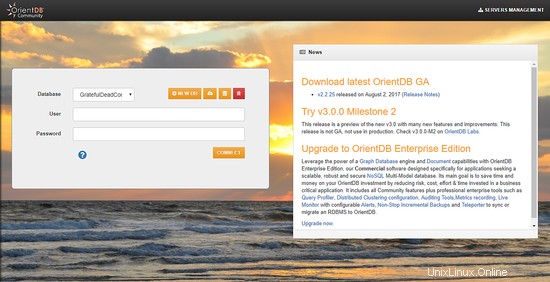
Untuk membuat database baru, klik DB BARU tombol dan Anda akan melihat antarmuka berikut.
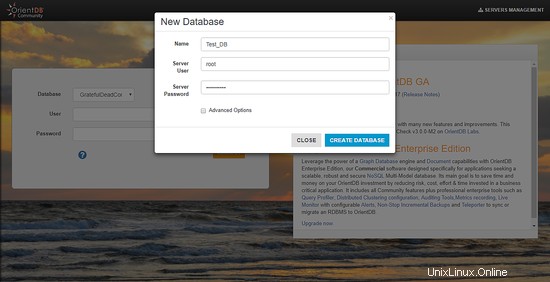
Berikan nama database dan root sebagai Pengguna Server dan berikan kata sandi pengguna root yang telah Anda tetapkan selama menjalankan awal. Klik BUAT DATABASE untuk membuat database baru.
Database akan dibuat secara otomatis dan Anda akan dibawa ke dashboard untuk mengelola database.
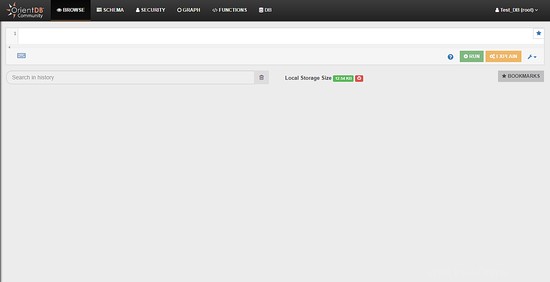
Di Jelajahi tab, Anda dapat menjalankan kueri pada database dan mendapatkan hasilnya.
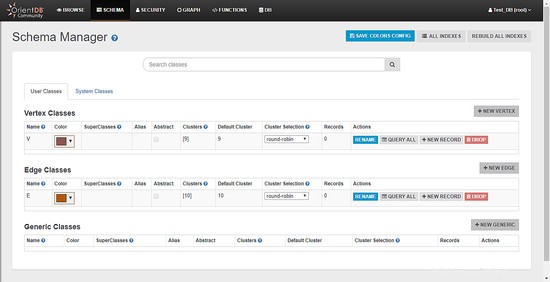
Dalam Skema tab Anda dapat menambahkan dan mengedit skema tabel database Anda.
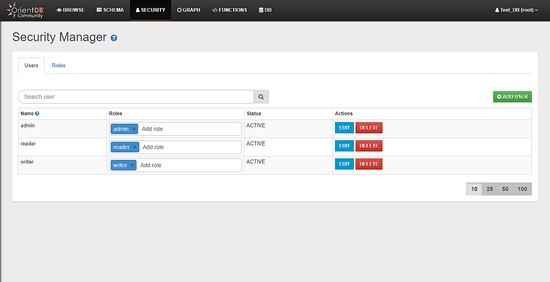
Dalam Keamanan tab, Anda dapat menambahkan atau menghapus pengguna ke database.
Kesimpulan
Dalam tutorial ini, kami telah menginstal OrientDB di server CentOS 7. Anda dapat menggunakan database ini untuk menyimpan data Anda dalam format NoSQL. Untuk mempelajari lebih lanjut tentang OrientDB, Anda dapat mengunjungi situs web OrientDB.